유니티로 똥 피하기 튜토리얼 첫번째
케릭터의 이동을 제작해보도록 하겠습니다.
아직 유니티가 설치되지 않으신 분들은
먼저 유니티 설치부터 하시길 바랍니다.
2022 버젼의 유니티로 진행하도록 하겠습니다.
https://ks-factory.tistory.com/70
Unity hub 및 unity 설치 유니티
이번 포스팅에선 Unity hub(유니티 허브) 와 unity(유니티) 설치에 대해서 알아보도록 하겠습니다. 유니티 허브는 모든 유니티 프로젝트 및 설치를 관리하도록 도와주는 관리 툴입니다. 허브를 이용
ks-factory.tistory.com
본격적으로 게임 제작을 진행해봅시다.
1. 프로젝트를 생성합니다. 2D 코어 템플릿을 선택. 프로젝트의 이름과 프로젝트의 위치를 선택해줍시다.

2. 게임의 해상도를 720 x 1280으로 설정합니다. 해상도가 없다면 Add New Item을 눌러 해상도를 추가합니다.

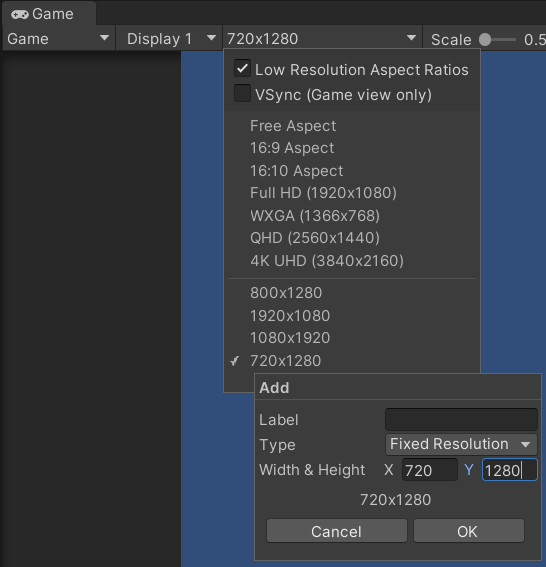
3. 빈 게임 오브젝트를 하나 생성 후 게임 오브젝트의 이름을 Player로 변경합니다.


4. 생성한 게임 오브젝트에 이미지를 그릴 수 있는 컴포넌트인 SpriteRenderer를 추가합니다.


https://play.google.com/store/apps/details?id=com.goldenegg
골든 에그 - Google Play 앱
수박 게임류의 머지 게임입니다.
play.google.com
5. 케릭터의 이미지로 쓸 파일을 유니티에 추가합니다. 프로젝트 창에 드래그 앤 드랍하시면 됩니다. 전 록맨 이미지를 활용했습니다. 이미지는 아래에~~

6. 추가한 이미지를 SpriteRenderer의 sprite변수에 연결합니다. 이미지 직접 드래그 앤 드랍하시거나 sprite 옆의 동그라미 버튼을 누르시면 이미지를 선택할 수 있는 창이 팝업됩니다.


7. 케릭터의 사이즈를 Transform의 Scale로 두 배 키워줍니다.
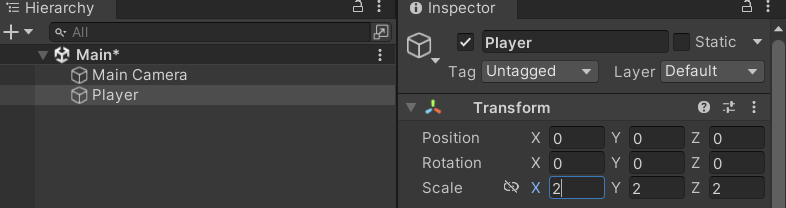
8. RigidBody2D 컴포넌트를 게임 오브젝트에 추가합니다. 이 RigidBody2D 컴포넌트를 활용해 이동 제어를 할겁니다.
이 게임은 Y축 이동이 없기에 리지드 바디의 Constraints 옵션의 Freeze Y를 체크합니다.

9. 스크립트를 추가해 파일을 열어줍니다.



10. 키 입력을 통해 케릭터의 움직임을 제어할 코드를 작성합니다.

11.케릭터가 잘 움직이는지 테스트 합니다. 취향에 따라 Speed 변수 부분의 값을 변경하여 테스트 해보세요.

궁금하신 부분이나 안되는 점이 있으시다면 댓글 달아주세요^^
https://drive.google.com/file/d/1bauMo0Zng8kCq0fZLGqN8T7JA4TjleOD/view?usp=sharing
RockMan.png
drive.google.com
'게임 튜토리얼 > 똥 피하기(완)' 카테고리의 다른 글
| Unity 유니티 똥 피하기 튜토리얼 06. 케릭터 애니메이션 처리 (0) | 2023.09.11 |
|---|---|
| Unity 유니티 똥 피하기 튜토리얼 05. 방해 오브젝트 생성 처리 (0) | 2023.09.08 |
| Unity 유니티 똥 피하기 튜토리얼 04. 방해 오브젝트 충돌 처리 (0) | 2023.09.07 |
| Unity 유니티 똥 피하기 튜토리얼 03. 방해 오브젝트 낙하 (0) | 2023.09.06 |
| Unity 유니티 똥 피하기 튜토리얼 02. 배경과 케릭터 이동 제한 (0) | 2023.09.05 |




댓글